In diesem Tutorial erhältst du wertvolle Einblicke in die Grundeinstellungen des Entwickelmoduls von Lightroom Classic CC. Es ist entscheidend, diese grundlegenden Einstellungen zu verstehen, um deine Fotos optimal bearbeiten zu können. Wir werden die wichtigsten Regler durchgehen und dir zeigen, wie du dein Bild anpassen kannst, um zu erreichen, was du dir vorstellst. Egal, ob du ein Anfänger oder ein fortgeschrittener Benutzer bist, diese Anleitung wird dir helfen, deine Fähigkeiten in der Bildbearbeitung zu verbessern.
Wichtigste Erkenntnisse
- Mit den Grundeinstellungen kannst du die grundlegenden Eigenschaften eines Bildes beeinflussen, wie Helligkeit, Kontrast und Farben.
- Die Verwendung von RAW-Dateien gibt dir mehr Kontrolle über die Nachbearbeitung als JPEGs.
- Der Weißabgleich ist entscheidend für die Farbtemperatur deines Bildes.
- Die Reihenfolge der Anpassungen in Lightroom spielt keine Rolle; du kannst jederzeit zurückgehen und Änderungen vornehmen.
- Es gibt spezifische Regler, um die Helligkeit und den Kontrast auf verschiedene Arten zu steuern.
Schritt-für-Schritt-Anleitung
Schritt 1: Entwickelmodul öffnen
Zuerst öffnest du das Entwickelmodul in Lightroom. Dies ist der Hauptbereich, in dem du deine Fotos bearbeitest. Stelle sicher, dass du ein Bild ausgewählt hast, das du bearbeiten möchtest.
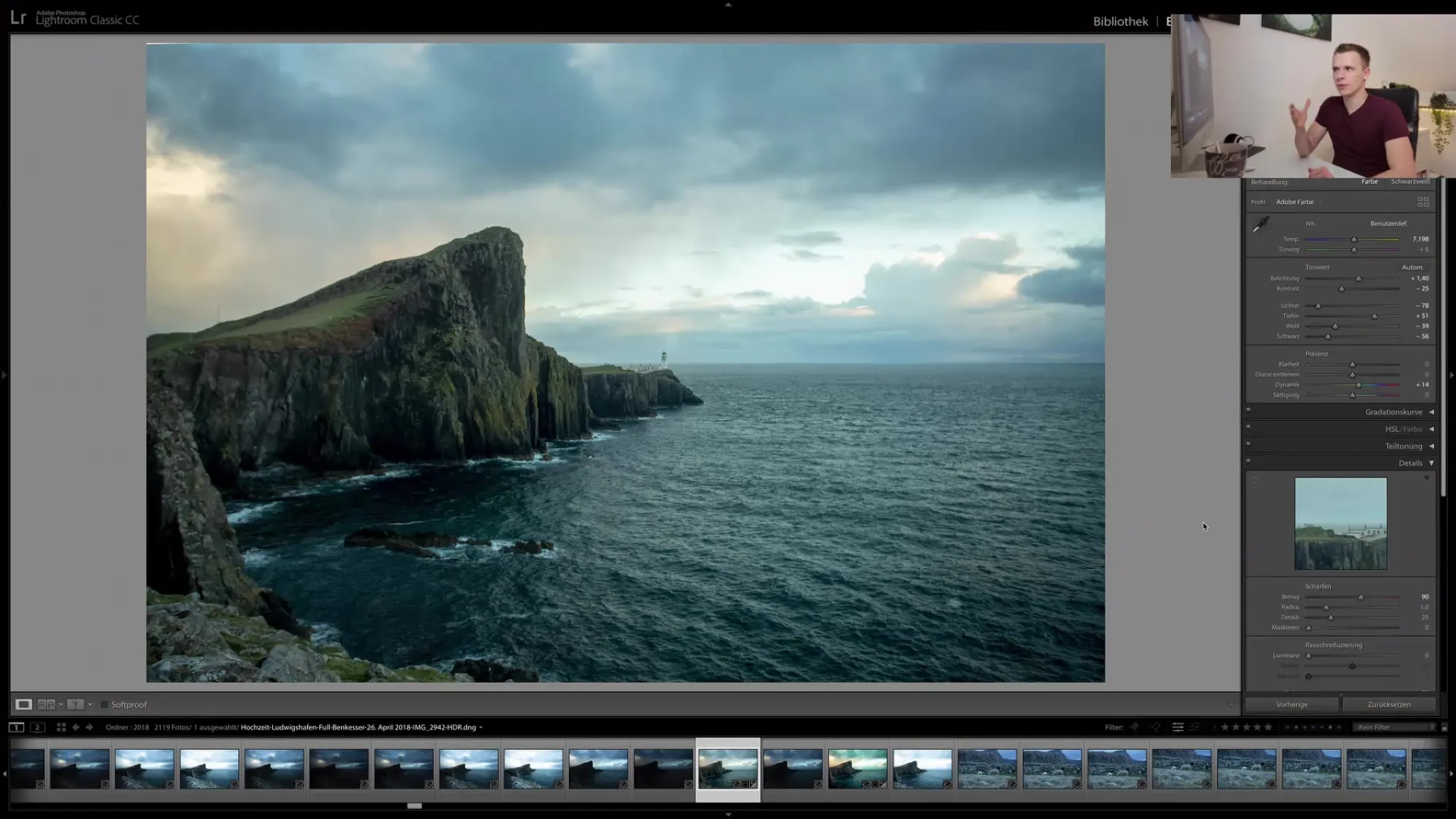
Schritt 2: Bild zurücksetzen
Wenn du ein Bild importiert hast, das bereits bearbeitet wurde, kann es sinnvoll sein, es zurückzusetzen, um mit den ursprünglichen Einstellungen zu beginnen. Gehe dazu auf das Menü „Entwicklung“ und wähle „Auf Werkseinstellungen zurücksetzen“.
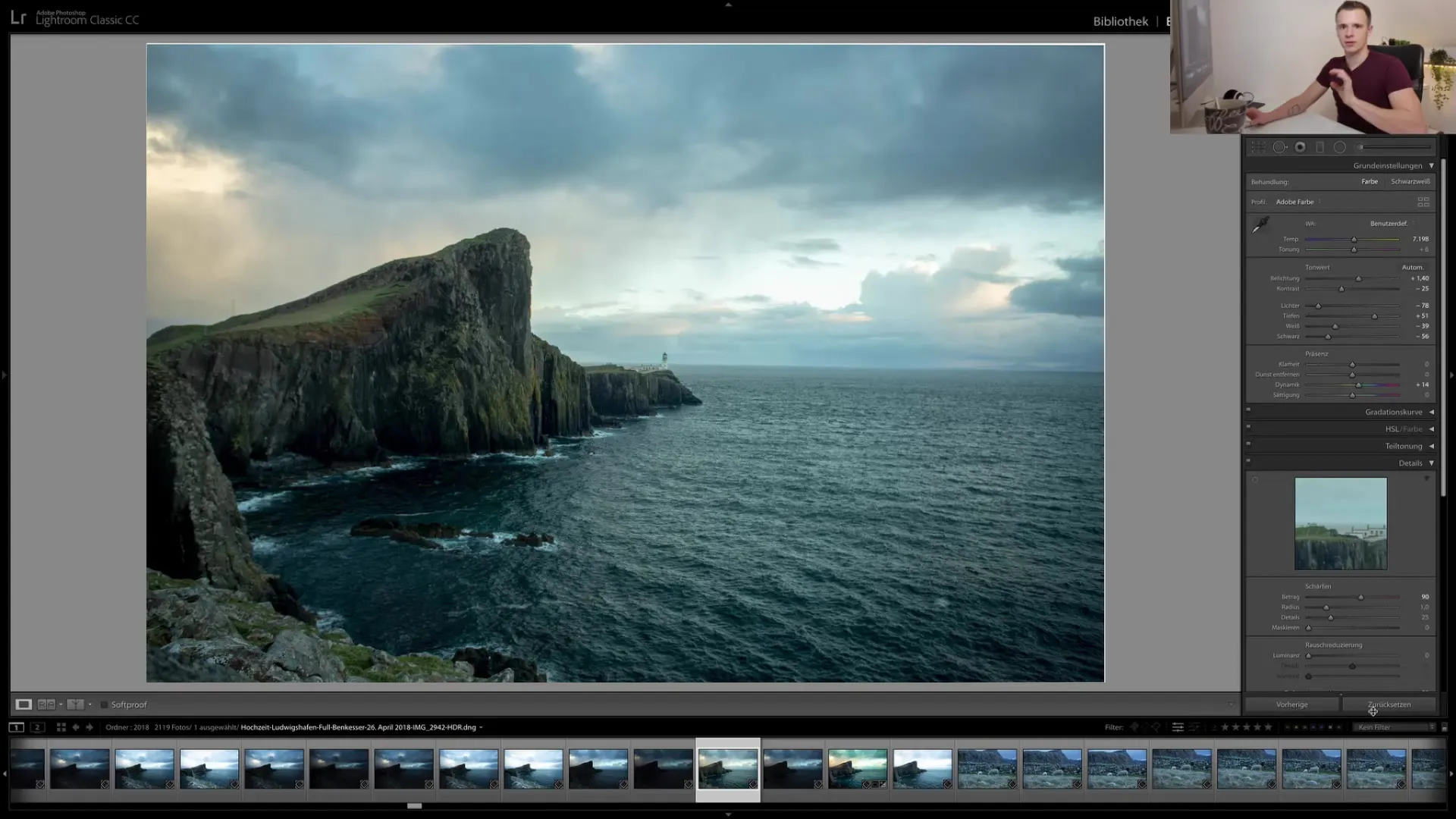
Schritt 3: Weißabgleich anpassen
Der Weißabgleich steuert die Farbtemperatur deines Bildes. Du kannst den Regler nach links oder rechts verschieben, um die Farben anzupassen. Probiere verschiedene Werte aus, um zu sehen, wie sich die Farben deines Bildes verändern. Ein Wert von etwa 4000 Kelvin kann deinem Bild einen blauen Ton geben, oder du verschiebst ihn nach rechts, um mehr Rottöne zu bringen.
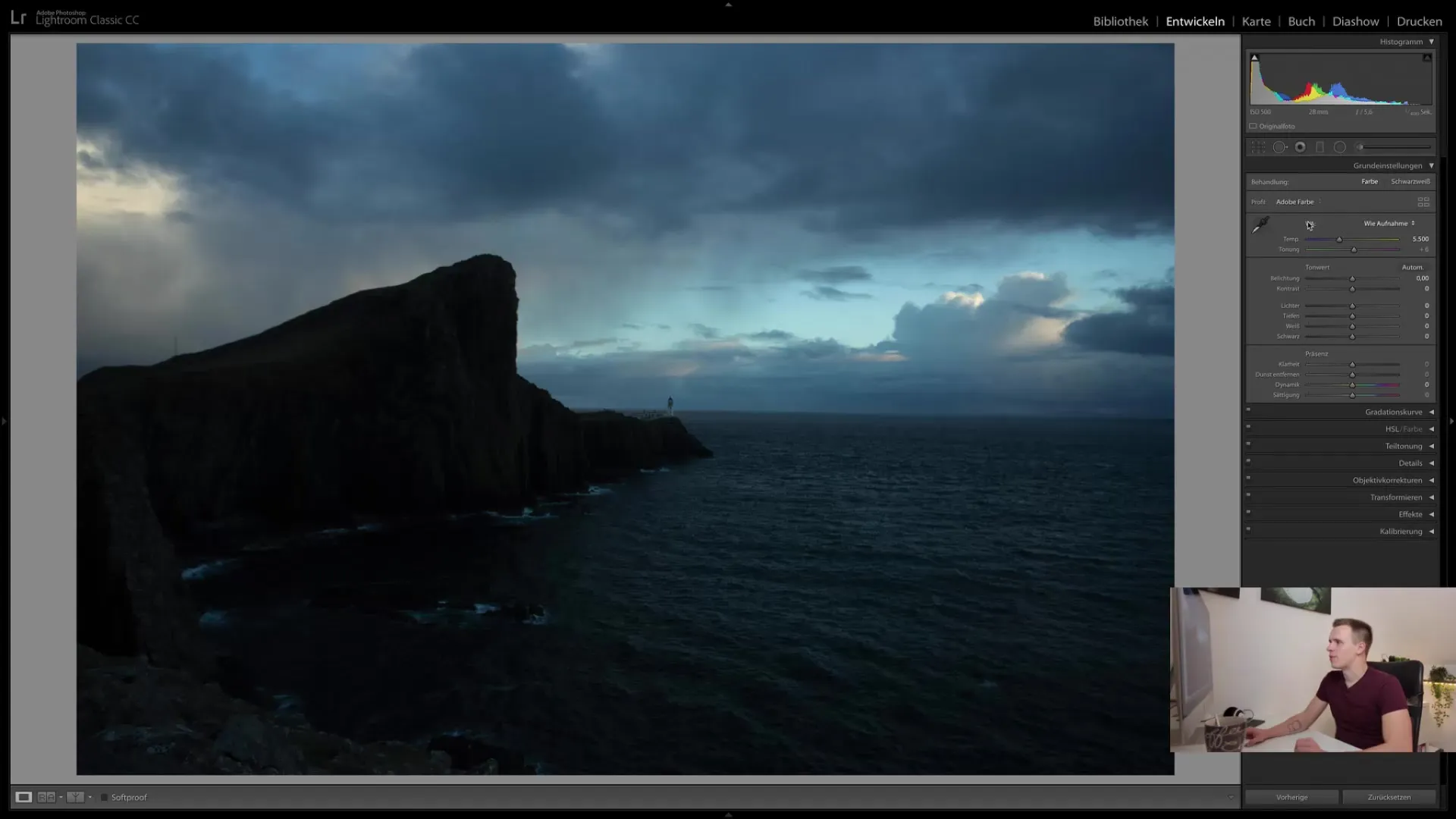
Schritt 4: Belichtung einstellen
Der Belichtungsregler ist essenziell, um das gesamte Bild heller oder dunkler zu machen. Schiebe den Regler nach rechts, um das Bild aufzuhellen oder nach links, um es abzudunkeln. Achte darauf, dass das Bild nicht überbelichtet wird, was dazu führen kann, dass Details verloren gehen.
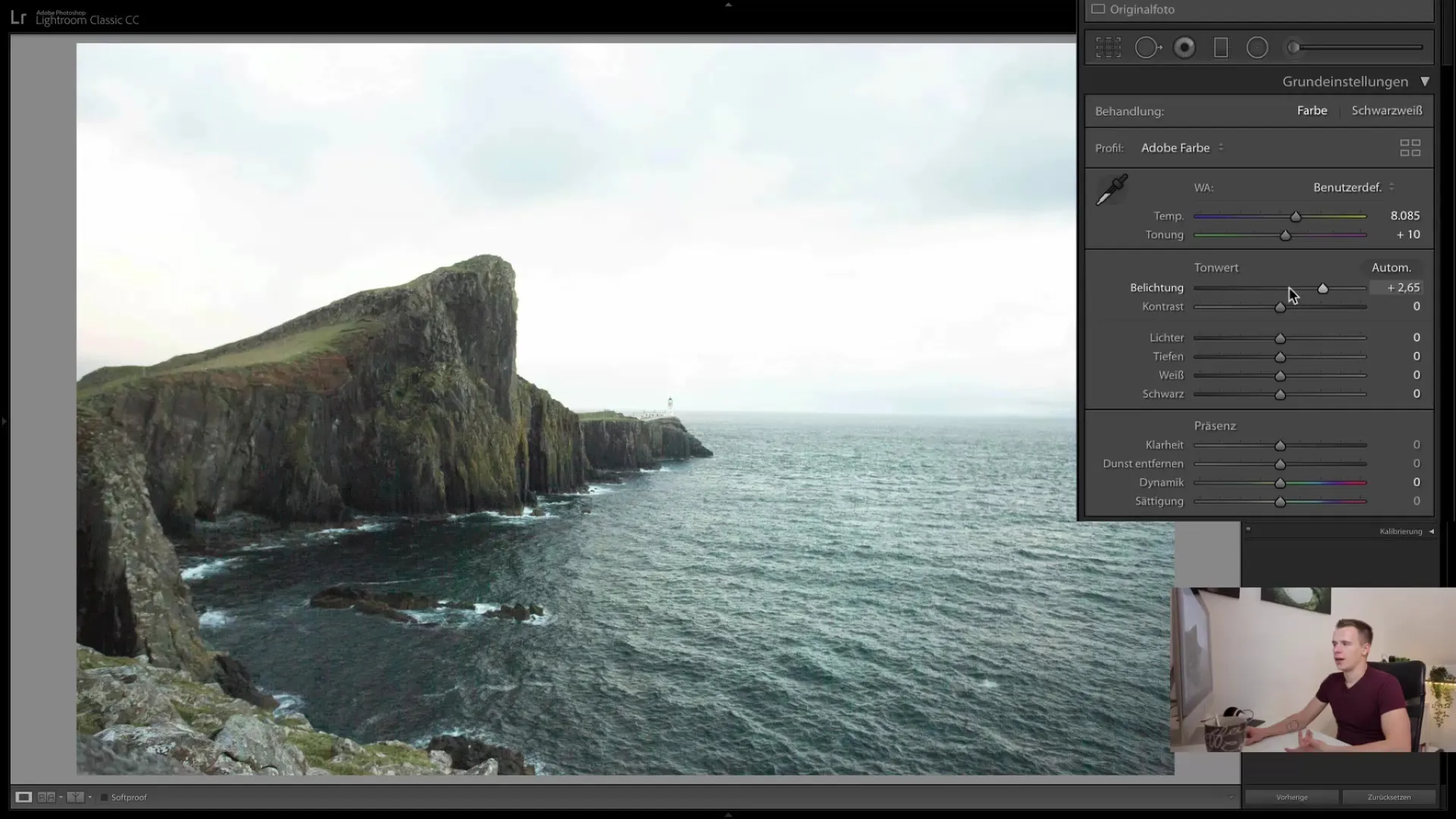
Schritt 5: Kontrast anpassen
Der Kontrastregler beeinflusst den Unterschied zwischen hellen und dunklen Bereichen im Bild. Erhöhe den Kontrast, um die Details in den Schatten und Lichtern kräftiger erscheinen zu lassen. Übertreibe es jedoch nicht, da dies den natürlichen Look des Bildes beeinträchtigen kann.
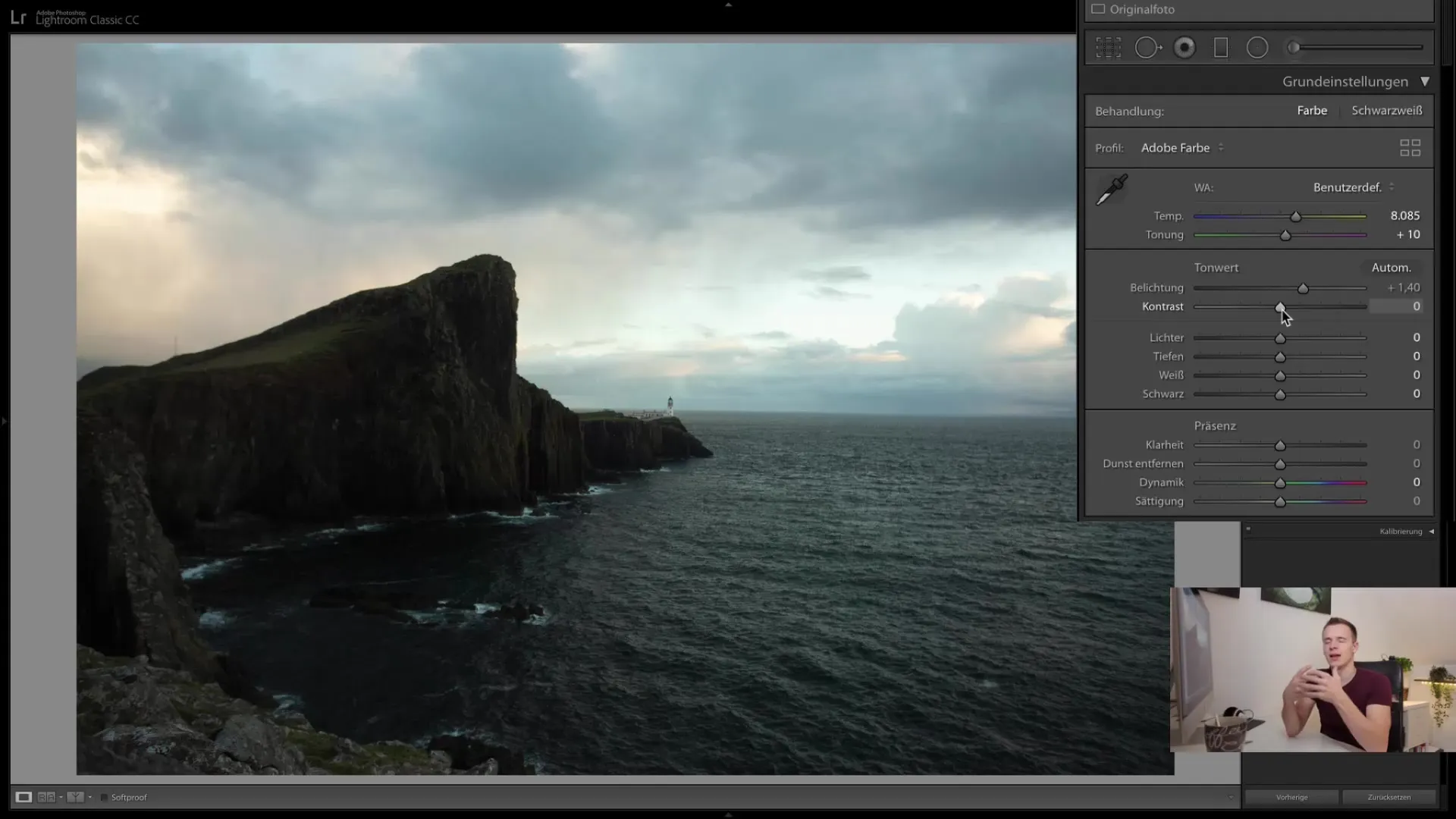
Schritt 6: Lichter und Tiefen justieren
Mit dem Regler für die Lichter kannst du die hellen Bereiche des Bildes anpassen. Ziehe den Regler nach links, um Details aus dem Himmel zurückzuholen, die eventuell überbelichtet sind. Der Tiefenregler hingegen hilft dir, die dunkleren Bereiche des Bildes aufzuhellen, ohne die Lichter zu stark zu beeinflussen.
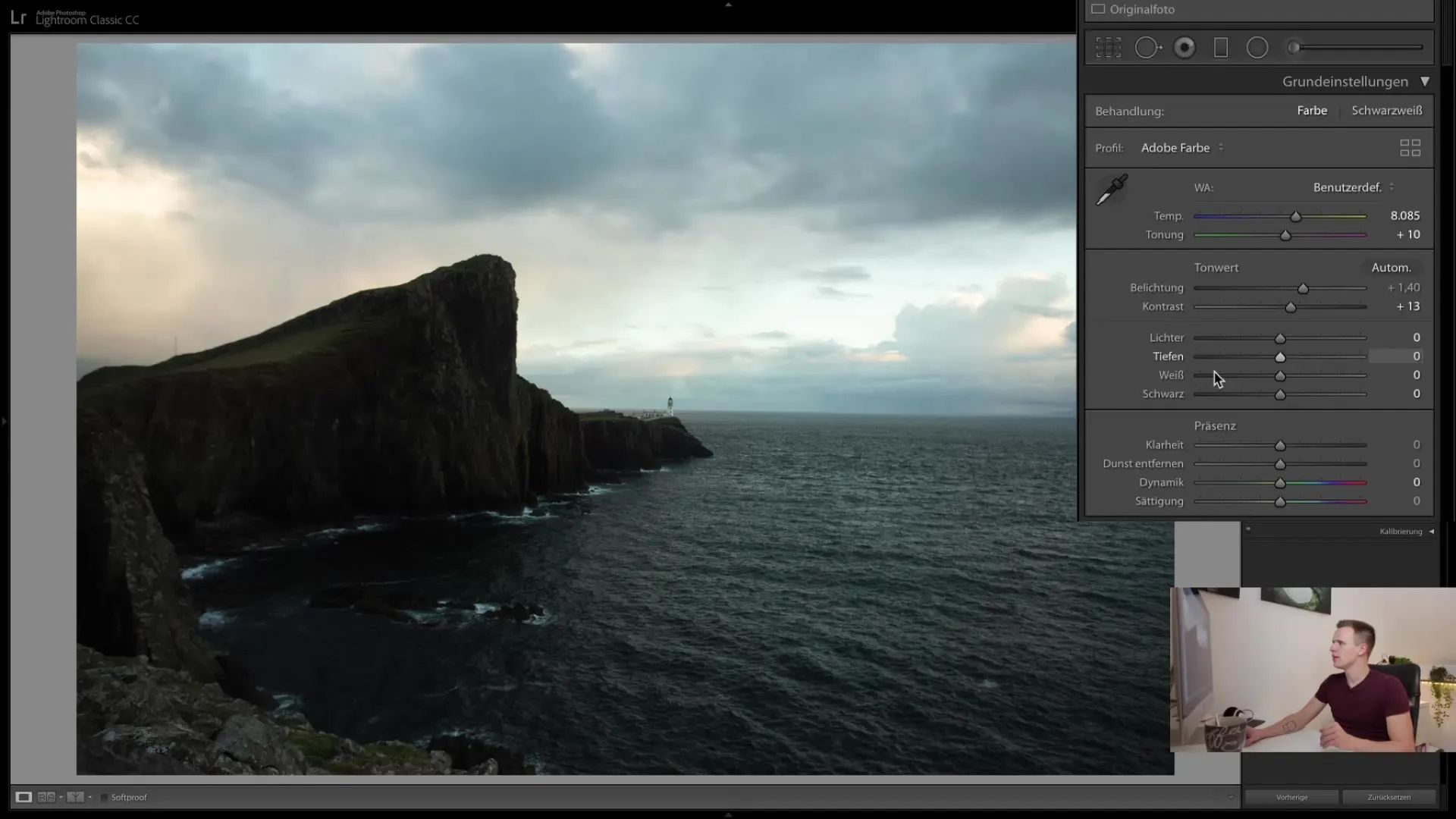
Schritt 7: Weiß- und Schwarzregler verwenden
Nutze den Weißregler, um helle Bildbereiche anzuheben, und den Schwarzregler, um die dunklen Bereiche zu verstärken. Achte darauf, dass sich die Regler nicht gegenseitig übertreffen, was zu ungewollten Effekten führen kann.
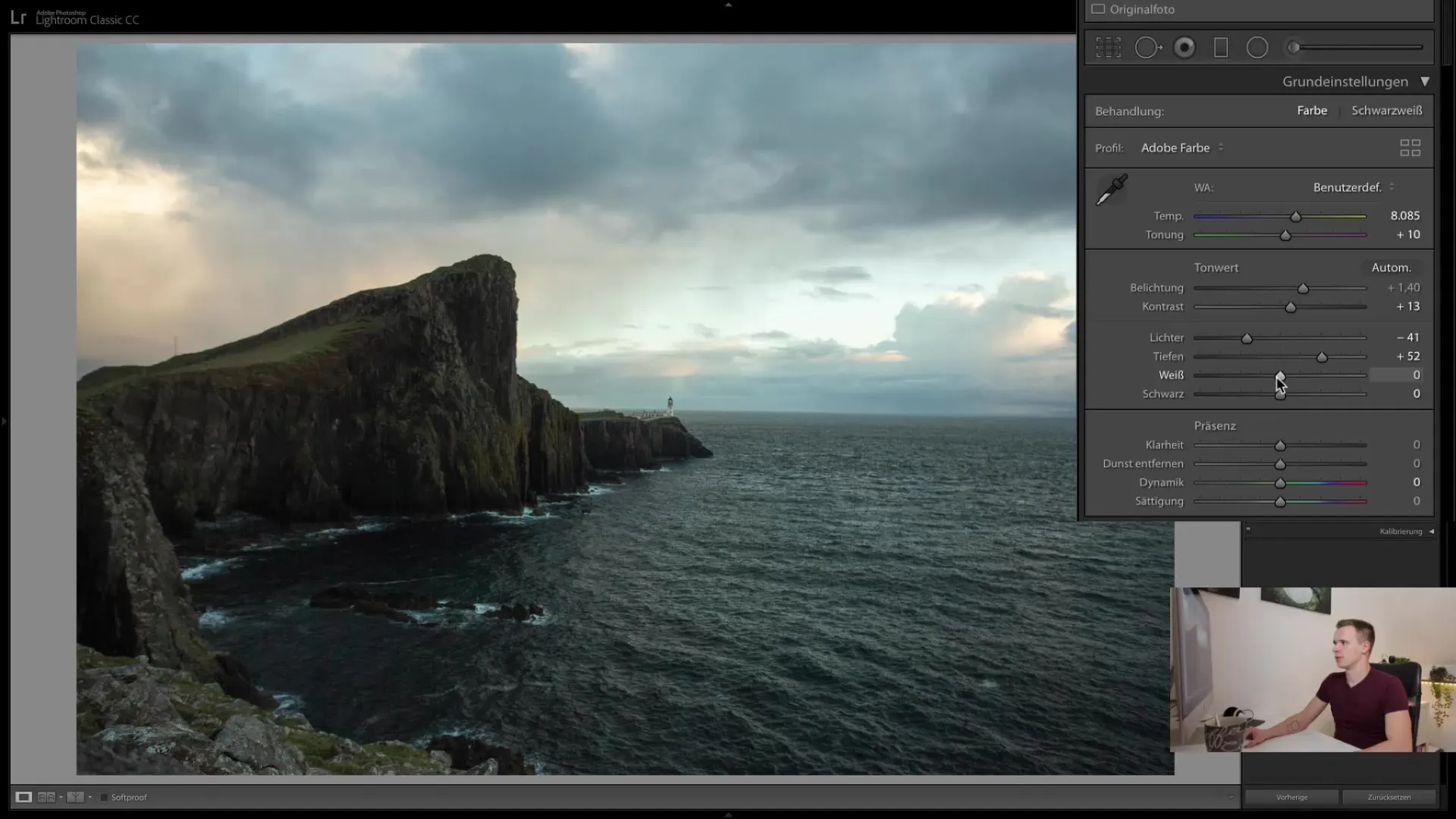
Schritt 8: Klarheit und Dunst entfernen
Der Klarheitsregler kann deinem Bild mehr Struktur verleihen, jedoch solltest du ihn vorsichtig verwenden. Zu hohe Werte können unnatürlich wirken. Auch der Dunstentfernen-Regler ist praktisch für neblige Bilder, um diese wieder in den Griff zu bekommen.
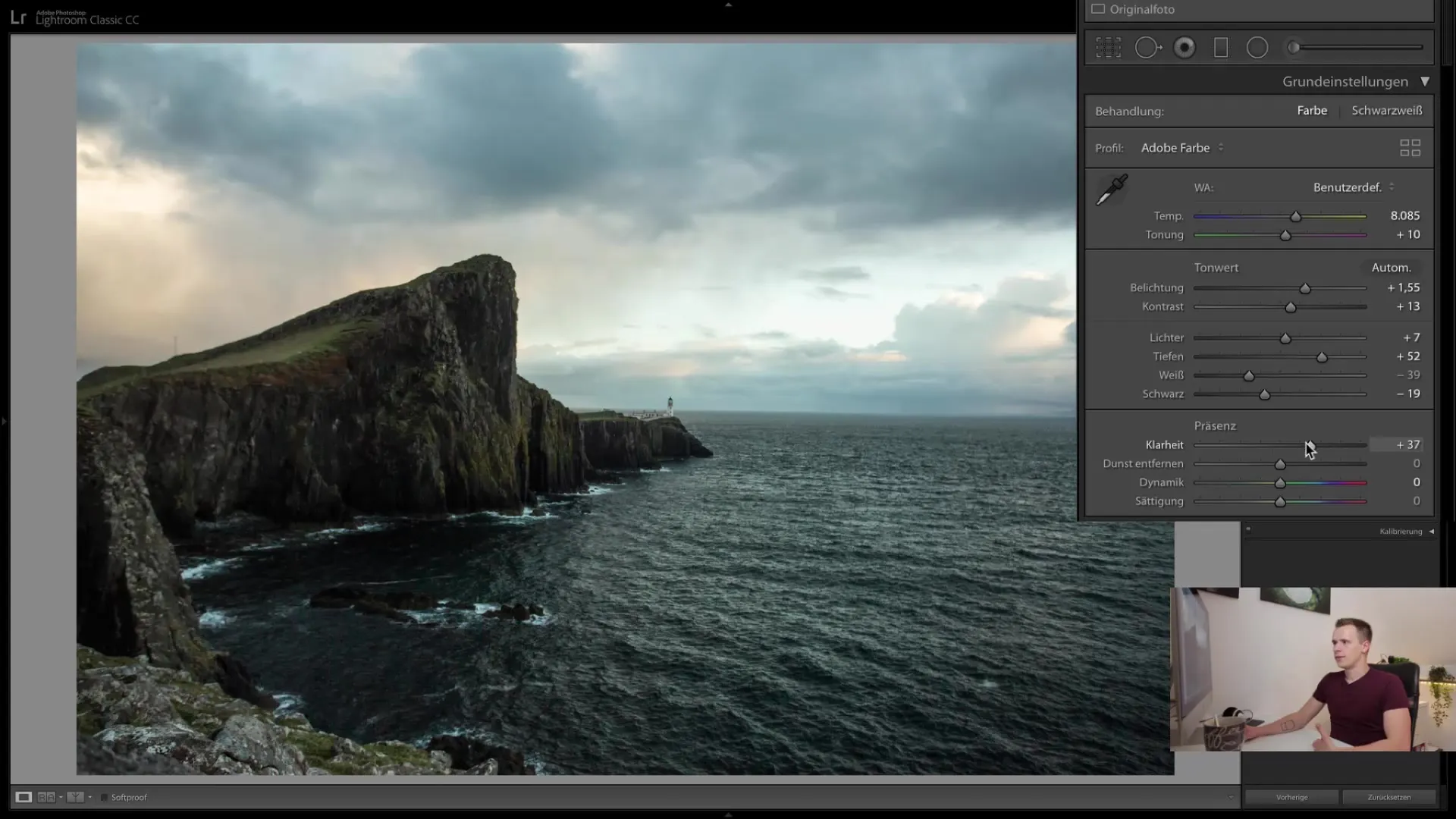
Schritt 9: Dynamik und Sättigung anpassen
Die Sättigung und die Dynamik sind wichtig für die Farbsättigung deines Bildes. Verwende den Dynamikregler, um die Farben selektiv zu steigern, ohne das Bild zu übertreiben. Der Sättigungsregler hingegen erhöht die Farben gleichmäßig und sollte vorsichtiger verwendet werden, um unrealistische Effekte zu vermeiden.
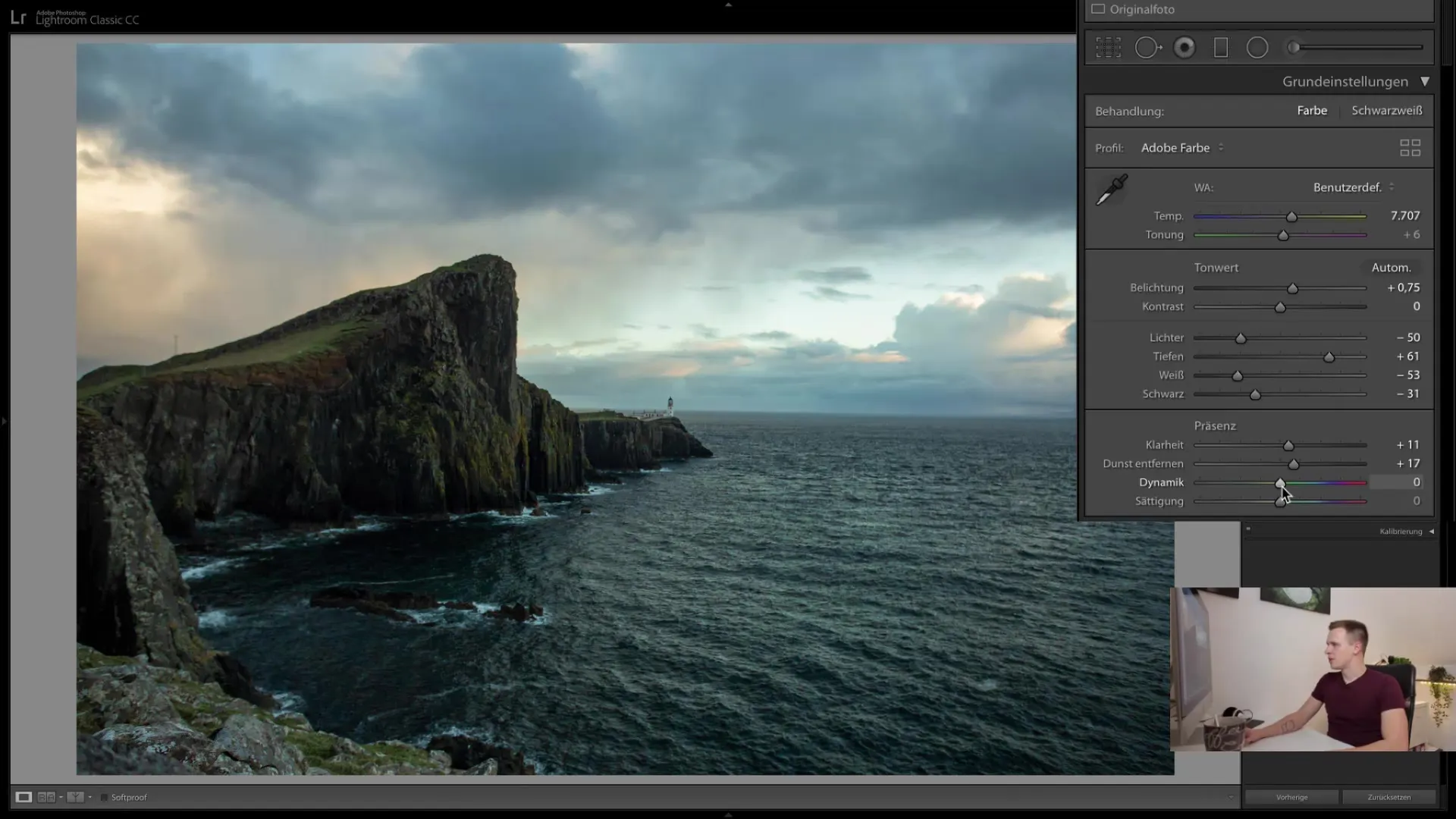
Schritt 10: Vorher-Nachher-Vergleich
Um den Erfolg deiner Bearbeitung zu beurteilen, kannst du den Vorher-Nachher-Vergleich nutzen. Klicke dazu auf die entsprechenden Tasten in Lightroom, um zwischen der Original- und der bearbeiteten Version zu wechseln.
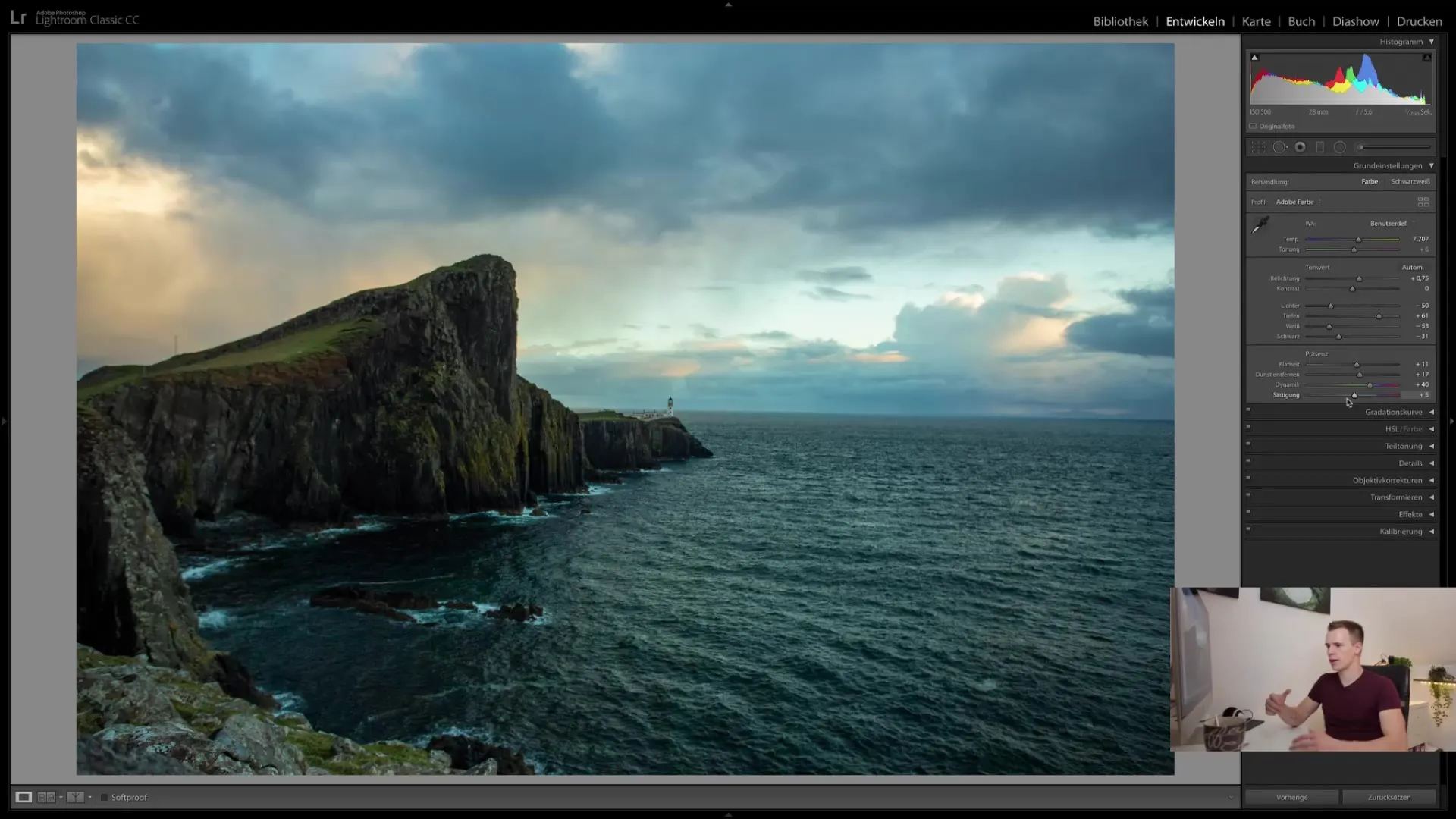
Zusammenfassung
In diesem Tutorial hast du gelernt, wie du die Grundeinstellungen im Entwickelmodul von Lightroom Classic CC nutzen kannst, um deine Fotos optimal zu bearbeiten. Wir haben die wichtigsten Regler durchgesehen und ihre Funktion erläutert. Mit diesen Werkzeugen kannst du die Qualität deiner Bilder signifikant verbessern.
Häufig gestellte Fragen
Wie wichtig ist der Weißabgleich?Der Weißabgleich ist entscheidend, da er die Farbtemperatur deines Bildes beeinflusst und somit die Gesamtwirkung erheblich verbessert.
Sollte ich mit RAW oder JPEG fotografieren?Es ist empfehlenswert, im RAW-Format zu fotografieren, da du bei der Nachbearbeitung mehr Spielraum bei den Anpassungen hast.
Wie oft kann ich die Einstellungen in Lightroom ändern?Du kannst die Einstellungen in Lightroom beliebig oft ändern, ohne dass die Originaldatei beschädigt wird.
Was passiert, wenn ich den Klarheitsregler zu stark einstelle?Ein zu stark eingestellter Klarheitsregler kann das Bild amateurhaft und unnatürlich wirken lassen.
Was sind die Vorteile des Dynamikreglers gegenüber dem Sättigungsregler?Der Dynamikregler arbeitet selektiv, was bedeutet, dass er nur weniger gesättigte Farben erhöht, während der Sättigungsregler alle Farben gleichmäßig anhebt.


